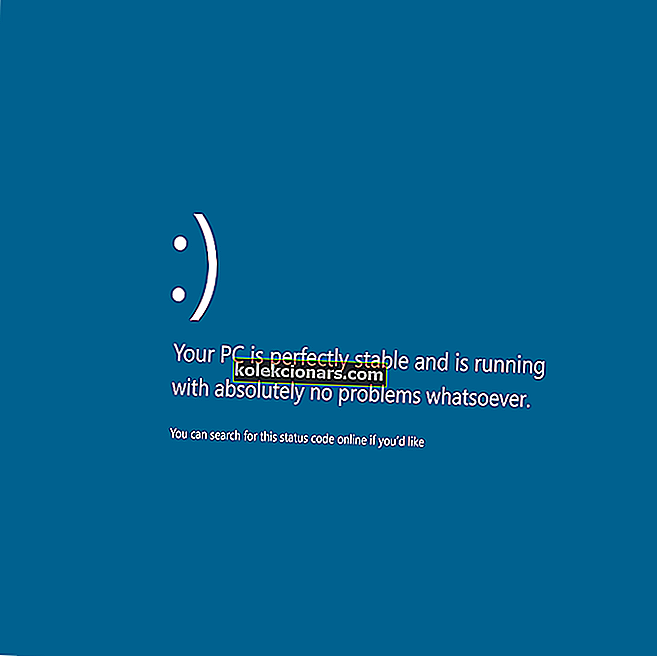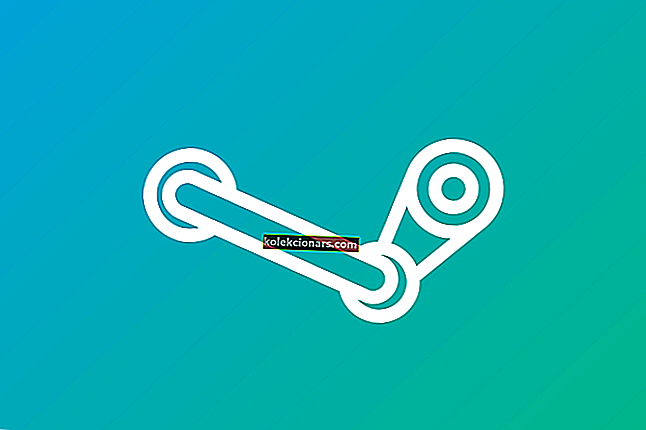- Η τεχνολογία ShadowPlay σάς επιτρέπει να καταγράφετε το παιχνίδι σας και να το μοιράζεστε με τους φίλους σας.
- Ωστόσο, ενδέχεται να αντιμετωπίζετε περιστασιακά περιπτώσεις όπου η λειτουργία εγγραφής δεν φαίνεται να λειτουργεί.
- Εξερευνήστε περαιτέρω το θέμα με τη βοήθεια της σελίδας GeForce Experience.
- Μην ξεχάσετε να προσθέσετε σελιδοδείκτη στο Gaming Hub για να λάβετε όλες τις πιο πρόσφατες ειδήσεις, οδηγούς και κριτικές.

Παιχνίδια πολύ; Στη συνέχεια, μπορούμε να παραλείψουμε τις εισαγωγές καθώς είμαστε πολύ σίγουροι ότι είστε ήδη καλά εξοικειωμένοι με τη NVIDIA, έναν σημαντικό παίκτη (αν όχι το THE player) στην αγορά των κατασκευαστών γραφικών μονάδων επεξεργασίας.
Αναγνωρίζοντας τις ανάγκες των παικτών, η NVIDIA ανέβασε τη γραμμή προσθέτοντας το GeForce Experience στο παιχνίδι. Αυτή η εφαρμογή παρέχει μια εύκολη και εύκολα προσαρμόσιμη διεπαφή γεμάτη με χρήσιμες λειτουργίες που προορίζονται να βελτιώσουν την εμπειρία παιχνιδιού σας.
Με την εμπειρία GeForce, λαμβάνετε:
- Έτοιμο για παιχνίδι, συνεχώς ενημερωμένα προγράμματα οδήγησης και βελτιστοποιημένες ρυθμίσεις παιχνιδιού
- Αυτά βασίζονται σε ένα συνδυασμό CPU, GPU και ανάλυσης που έχουν ληφθεί μετά από δοκιμή χιλιάδων διαμορφώσεων υλικού υπολογιστή για να βρεθεί η τέλεια ισορροπία).
- Ένα άνευ προηγουμένου επίπεδο προσαρμογής με φίλτρα παιχνιδιών freestyle
- Μπορείτε επίσης να τροποποιήσετε τις ρυθμίσεις γραφικών, όπως το χρώμα ή τον κορεσμό, για να αλλάξετε την εμφάνιση και την αίσθηση του παιχνιδιού σας.
- Λειτουργία φωτογραφίας Ansel για λήψη φωτογραφιών επαγγελματικού επιπέδου του παιχνιδιού σας σε ανάλυση υψηλής ανάλυσης, 360 και HDR.
- Τεχνολογία ShadowPlay για εγγραφή και κοινή χρήση βίντεο, ζωντανών ροών και στιγμιότυπων οθόνης του παιχνιδιού σας.
Όσο δροσερό είναι ένα χαρακτηριστικό που φαίνεται (και είναι πραγματικά), υπάρχουν περιπτώσεις όπου το ShadowPlay μπορεί να συμπεριφέρεται αρκετά ακανόνιστα και οι χρήστες ανέφεραν ζητήματα όπως:
Το GeForce Experience δεν εγγράφει ήχο, η άμεση επανάληψη δεν λειτουργεί, το GeForce Experience δεν εγγράφει μικρόφωνο ή το GeForce Experience δεν εγγράφουν ήχο παιχνιδιού μεταξύ άλλων.
Εδώ μπαίνουμε στο παιχνίδι. Χωρίς άλλη παραλλαγή, ας δούμε μερικά σοβαρά, αλλά πραγματικά εύκολα βήματα αντιμετώπισης προβλημάτων GeForce.
Πώς μπορώ να διορθώσω την εμπειρία GeForce που δεν γράφει;
1. Ελέγξτε τις απαιτήσεις συστήματος
Η εφαρμογή GeForce Experience απαιτεί ρύθμιση ελάχιστης ρύθμισης, επομένως πρέπει να ελέγξετε τις προδιαγραφές του συστήματός σας για να βεβαιωθείτε ότι τα δύο είναι συμβατά.
Ευτυχώς, η εφαρμογή είναι αρκετά διαισθητική για να σας επιτρέψει να ελέγξετε τις προδιαγραφές σας χωρίς να εγκαταλείψετε το λογισμικό. Απλώς μεταβείτε στην ενότητα Γενικά μέσα.

Σύμφωνα με τον κατασκευαστή, οι γενικές απαιτήσεις συστήματος με τις οποίες θα πρέπει να συμμορφώνεστε είναι:
- Λειτουργικό σύστημα (Windows 7, 8, 8.1, 10)
- RAM (ελάχιστη μνήμη συστήματος 2 GB)
- Χώρος δίσκου (ελάχιστο 20MB)
- CPU (Intel Pentium G Series, Quad-Core i3, i5, i7 ή υψηλότερη, AMD FX ή υψηλότερη)
Σημείωση : Όταν πρόκειται για GPU , υπάρχουν μερικές σειρές που δεν είναι απολύτως συμβατές με την τεχνολογία ShadowPlay :
- GeForce 700, 600
- GeForce 600Μ
- GeForce 300, 200, 100, 9, 8
- GeForce 300M, 200M, 100M, 9M, 8M
Εφόσον η τεχνολογία βασίζεται σε έναν ειδικό επιταχυντή κωδικοποίησης βίντεο NVENC, θα χρειαστείτε GPU GeForce GTX 650 ή υψηλότερη.
2. Ελέγξτε τα υποστηριζόμενα παιχνίδια

Η επικάλυψη GeForce Experience στο παιχνίδι υποστηρίζει όλα τα παιχνίδια με βάση το DirectX 9, 10 και 11. Στη λειτουργία επιτραπέζιου υπολογιστή, υποστηρίζονται επίσης τα παιχνίδια OpenGL που εκτελούνται σε ένα παράθυρο.
Μπορείτε να δείτε μια πλήρη λίστα παιχνιδιών που είναι συμβατά με τη δυνατότητα εγγραφής βίντεο που είναι ενσωματωμένη στην εμπειρία GeForce εδώ.
3. Λάβετε τα πιο πρόσφατα προγράμματα οδήγησης γραφικών και οθόνης
Εάν αντιμετωπίζετε προβλήματα εγγραφής, ενδέχεται να αντιμετωπίσετε μια περίπτωση κατεστραμμένων ή ξεπερασμένων προγραμμάτων οδήγησης.
Ένα σημαντικό χαρακτηριστικό που ενσωματώνεται στην εμπειρία GeForce είναι η ενημέρωση του προγράμματος οδήγησης Ready . Στην πραγματικότητα, η εφαρμογή σας ειδοποιεί αυτόματα όταν είναι διαθέσιμα νέα προγράμματα οδήγησης.
Βεβαιωθείτε ότι κάνετε κλικ στο κουμπί Έλεγχος για ενημερώσεις και εγκαταστήστε τα προγράμματα οδήγησης. Μπορείτε επίσης να χρησιμοποιήσετε αυτήν την επιλογή για να επαληθεύσετε ότι χρησιμοποιείτε την τελευταία έκδοση του GeForce Experience.
Απλώς μεταβείτε στην οθόνη Προτιμήσεις εντός της εφαρμογής και επιλέξτε το κουμπί Έλεγχος για ενημερώσεις .

Αναζητάτε το καλύτερο λογισμικό ενημέρωσης προγραμμάτων οδήγησης για Windows 10; Δείτε αυτόν τον καταπληκτικό οδηγό!
4. Καταργήστε την εγκατάσταση ή τερματίστε λογισμικό ήχου τρίτου μέρους
Εάν χρησιμοποιείτε πρόσθετο λογισμικό βελτίωσης ήχου, είναι πιθανό αυτό να επηρεάζει πραγματικά τις δυνατότητες εγγραφής του GeForce Experience.
Βεβαιωθείτε ότι έχετε απεγκαταστήσει αυτό το λογισμικό από τον Πίνακα Ελέγχου -> Προγράμματα -> Προγράμματα και δυνατότητες -> Απεγκατάσταση προγράμματος .

Εάν τυχαίνει να αντιμετωπίσετε προβλήματα κατά την εκκίνηση του Πίνακα Ελέγχου, ακολουθεί ένας αναλυτικός οδηγός που θα σας βοηθήσει να το διορθώσετε και να συνεχίσετε με την κατάργησή σας.
Μπορείτε επίσης να επιλέξετε να χρησιμοποιήσετε ένα ειδικό εργαλείο αφαίρεσης. Ένα εκτελεστικό πρόγραμμα για αυτήν την εργασία είναι το IObit Uninstaller που αφαιρεί επίσης τα εναπομείναντα αρχεία, τους φακέλους και τις καταχωρήσεις μητρώου.
⇒ Κάντε λήψη του IObit Uninstaller εδώ
Επιπλέον, εάν υπάρχουν άλλες εφαρμογές ροής ή εγγραφής ή / και παιχνίδια που εκτελούνται στο παρασκήνιο, βεβαιωθείτε ότι έχετε κλείσει όλες αυτές.
Τέλος, επανεκκινήστε τον υπολογιστή και δοκιμάστε ξανά.
5. Προσαρμόστε τον προεπιλεγμένο κατάλογο

Αυτό το ζήτημα μπορεί να προκληθεί από ανεπαρκή χώρο στο δίσκο στον προεπιλεγμένο κατάλογο ή από κατεστραμμένη διαδρομή εγγραφής.
Ένας απλός τρόπος για να το διορθώσετε είναι να αλλάξετε τη διαδρομή εγγραφής σε διαφορετικό σκληρό δίσκο από αυτόν που χρησιμοποιήσατε για την εγκατάσταση των παιχνιδιών. Μπορείτε επίσης, να δημιουργήσετε έναν νέο κατάλογο - απλώς βεβαιωθείτε ότι έχετε συνδεθεί με τον λογαριασμό διαχειριστή σας για να αποφύγετε ζητήματα δικαιωμάτων.
Δεν μπορείτε να συνδεθείτε ως διαχειριστής; Ρίξτε μια ματιά σε αυτόν τον καταπληκτικό οδηγό για να το διορθώσετε.
6. Ενεργοποιήστε το Windows Aero
Εάν χρησιμοποιείτε Windows 7, η ενεργοποίηση του εφέ Aero είναι μια άλλη πιθανή λύση για την καταγραφή προβλημάτων.
Για να ενεργοποιήσετε οποιοδήποτε από τα θέματα Aero, απλώς αποκτήστε πρόσβαση στον Πίνακα Ελέγχου -> Εμφάνιση και Εξατομίκευση -> Εξατομίκευση ή κάντε δεξί κλικ στην επιφάνεια εργασίας και επιλέξτε Εξατομίκευση . Στη συνέχεια κάντε κλικ στο Χρώμα παραθύρου και επιλέξτε την επιλογή Ενεργοποίηση διαφάνειας .

7. Απεγκαταστήστε και επανεγκαταστήστε τα προγράμματα οδήγησης οθόνης
Εάν αποτύχουν όλες οι άλλες μέθοδοι, μπορείτε απλά να εγκαταστήσετε το πρόγραμμα οδήγησης οθόνης εντελώς και να εγκαταστήσετε ξανά την τελευταία έκδοση από τον επίσημο ιστότοπο.
Βεβαιωθείτε ότι χρησιμοποιείτε ένα εξειδικευμένο εργαλείο για την πλήρη απεγκατάσταση του προγράμματος οδήγησης γραφικών και για μια νέα εγκατάσταση, κατεβάζοντας το πιο πρόσφατο πρόγραμμα οδήγησης Nvidia και GeForce Experience από τον επίσημο ιστότοπο.
Ορίστε, αυτές οι δοκιμασμένες λύσεις θα πρέπει να έχουν την επιλογή ShadowPlay να καταγράφουν άψογα ξανά σε χρόνο μηδέν, ώστε να μπορείτε να μοιραστείτε τις καλύτερες στιγμές του παιχνιδιού σας με τους φίλους σας.
Εάν γνωρίζετε πρόσθετες μεθόδους για την επίλυση προβλημάτων εγγραφής NVIDIA, μη διστάσετε να τις μοιραστείτε στην παρακάτω ενότητα σχολίων.
Συχνές ερωτήσεις: Μάθετε περισσότερα σχετικά με την εμπειρία GeForce
- Η εμπειρία GeForce αυξάνει το FPS;
Η εμπειρία GeForce μπορεί πραγματικά να ενισχύσει την εμπειρία παιχνιδιού σας και να βελτιώσει το FPS χάρη στη λειτουργία βελτιστοποίησης των ρυθμίσεων που υπολογίζει αυτόματα την καλύτερη ισορροπία μεταξύ απόδοσης και ποιότητας εικόνας. Βασικά λειτουργεί ως ειδικό εργαλείο βελτιστοποίησης παιχνιδιών.
- Είναι εντάξει να απεγκαταστήσετε την εμπειρία Nvidia GeForce;
Δεν είναι υποχρεωτική η χρήση αυτής της εφαρμογής και μπορείτε επίσης να απολαύσετε ομαλό παιχνίδι χωρίς αυτήν.
- Η εγγραφή επηρεάζει το FPS;
Εάν εκτελείτε βελτιστοποιημένες ρυθμίσεις, η λειτουργία εγγραφής δεν θα πρέπει να έχει σημαντική επίδραση στο FPS σας.
Φυσικά, αυτό εξαρτάται από πολλούς άλλους παράγοντες όπως η κατανάλωση CPU και η ανάλυση οθόνης.